Что такое точка доступа в Интернет: создайте ее для Windows или Mobile
Точка доступа - это интернет-соединение, которое имеет физическое местоположение. Это означает, что конкретное физическое местоположение позволяет вам подключаться к Интернету. Это термин, который имеет разные значения в разных контекстах. Это относится к физическому местоположению, которое даст вам доступ в Интернет, но это было тогда, когда беспроводная технология не была чем-то особенным. Теперь у вас есть Интернет на ходу, и это означает, что горячие точки не ограничены физическим местоположением. Любое портативное устройство, которое может подключаться к Интернету, может превратиться в точку доступа. Вы также можете использовать VPN для горячих точек если вы хотите дополнительной конфиденциальности.

Мобильная точка доступа
Hotspots были простые, без спорно, что так долго, как они были просто эквивалент общедоступные сети WiFi. С беспроводной связью все изменилось, и термин «мобильная точка доступа» стал обычным явлением. Мобильная точка доступа - это, по сути, сеть, к которой могут подключаться несколько устройств, и вы можете использовать это подключение в любом месте.
Разница в том, что мобильные телефоны используют интернет-провайдеров, таких как AT & T и T-Mobile. Затем телефон делает это соединение доступным для других устройств. Это приводит к большой перегрузке сети, и не многие сетевые провайдеры были слишком взволнованы этим. Когда смартфоны стали способны становиться «горячими точками» мобильной связи, сетевые провайдеры были не слишком довольны этим и блокировали эту функцию как можно чаще. Это было одной из основных причин, по которой владельцы iPhone взломали свои телефоны, а пользователи Android начали рутировать свои устройства.
С тех пор сетевые провайдеры упростились, и создание мобильной точки доступа на iPhone или телефоне Android стало невероятно простым, джейлбрейк или рут не требуются. Аналогичным образом, ноутбуки теперь могут стать мобильными точками доступа, если у них есть сетевая карта, или они могут использовать свою сеть WiFi или Ethernet для создания точки доступа. сила сигнала будет меняться, потому что ваш телефон или ноутбук не такой мощный, как маршрутизатор.
Подключение к горячим точкам
Подключение к точкам доступа более или менее аналогично подключению к любой сети Wi-Fi. Иногда вам может потребоваться принять несколько условий. Горячие точки не открыты для всех, чтобы подключаться к ним; Вы можете установить пароли, чтобы к нему могли подключиться только авторизованные пользователи, поэтому помимо принятия условий вам потребуется ввести пароль.
Windows 7, 8 / 8.1, 10, iOS, Android и macOS - все это позволяет вам создавать точки доступа на одном устройстве. Если вы используете свой телефон iPhone или Android для создания точки доступа и используете данные своей сети, то любой, подключающийся к этой точке доступа, также будет использовать тот же тарифный план.
Есть два способа подключения к точке доступа; беспроводной или проводной. С помощью горячих точек, созданных на телефоне, только одно устройство может подключаться через провод, но другие устройства могут подключаться без проводов. Когда вы подключаетесь к точке доступа по беспроводной сети, все, что вам нужно сделать, это открыть приложение «Настройки» на телефоне, нажать «Сети WiFi» и найти точку доступа для подключения к ней.
Создание горячих точек
Windows 10
Создание мобильной точки доступа в Windows 10 смехотворно просто. Нажмите комбинацию клавиш Win + A, чтобы открыть Центр действий. Выберите опцию «Развернуть» внизу и найдите «Мобильная точка доступа». Нажмите на нее, чтобы включить горячую точку.
Ваш ноутбук или планшет теперь является мобильной точкой доступа, однако любой, кто хочет подключиться к нему, будет нуждаться в пароле. Чтобы перейти на панель настроек, которая дает вам пароль, самый быстрый способ - снова открыть Центр поддержки. Щелкните правой кнопкой мыши переключатель Mobile Hotspot и выберите «Перейти к настройкам».
Панель настроек предоставит вам пароль, которым вы должны поделиться с любым, кто хочет подключиться к нему. Вы также можете разрешить подключения через WiFi или Bluetooth.

Macos
Откройте Системные настройки и нажмите «Общий доступ». В столбце слева выберите Internet Sharing в списке служб. Выберите способ включения, т. Е. Через WiFi, Bluetooth, Ethernet и т. Д., И включите его.

IOS
Откройте приложение «Настройки» и найдите «Персональная точка доступа». Нажмите на него и включите переключатель «Персональная точка доступа». На этом же экране есть пароль, которым вы должны поделиться с тем, кому нужно подключиться к нему. Вы можете изменить пароль, если хотите.
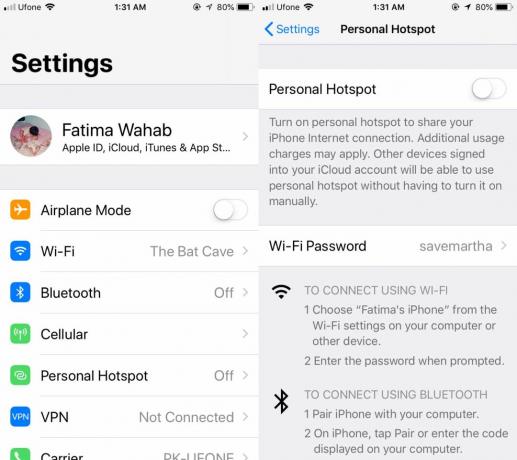
Android
Откройте приложение «Настройки» и нажмите «Сеть и Интернет». Нажмите Точка доступа и модем. Включите любой режим, в котором вы хотите включить горячую точку. Вы можете редактировать название точки доступа WiFi и ее пароль.

Linux
Для получения инструкций о том, как настроить точку доступа в Linux, проверить этот пост.
Ограничения данных и ограничения
Сетевые провайдеры снизили функциональность горячей точки и больше не требуют, чтобы производители устройств блокировали эту функцию на уровне ОС. У них все еще есть данные и ограничения пропускной способности, поэтому, если вы используете свою мобильную сеть для создания мобильного Точка доступа, убедитесь, что ваш сетевой провайдер не собирается взимать с вас дополнительную плату, или заблокируйте служба.
Поиск
Недавние Посты
Как добавить системный эквалайзер в Windows 10
Эквалайзер - довольно стандартная функция музыкального плеера. у iT...
Как отключить функцию «Pin to Start Screen» в Windows 8
Когда вы устанавливаете приложение на свой компьютер с Windows 8, е...
OoVoo: кроссплатформенное приложение для свободного текстового, голосового и видео чата
ooVoo это кроссплатформенный инструмент связи, который можно исполь...



